- ผู้เขียน Jason Gerald [email protected].
- Public 2024-01-19 22:14.
- แก้ไขล่าสุด 2025-01-23 12:49.
บทความวิกิฮาวนี้จะแนะนำวิธีการติดตั้ง ตั้งค่า และเล่น Minecraft ใน iPhone หรือ Android Minecraft Pocket Edition (หรือ "Minecraft PE") เป็นเกม Minecraft ยอดนิยมเวอร์ชันมือถือแบบชำระเงิน ซึ่งมักจะได้รับและเล่นบนคอมพิวเตอร์เดสก์ท็อปและคอนโซล
ขั้นตอน
ส่วนที่ 1 จาก 5: การติดตั้ง Minecraft บน iPhone
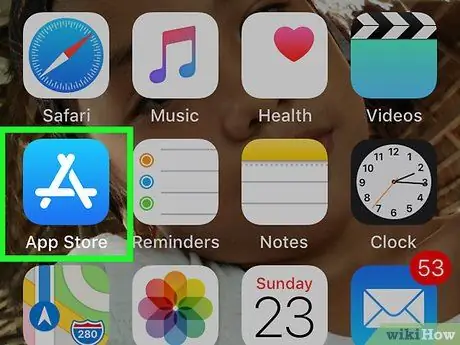
ขั้นตอนที่ 1. เปิด
App Store บน iPhone
แตะไอคอนแอพ App Store ที่ดูเหมือนตัว “A” สีขาวบนพื้นน้ำเงิน
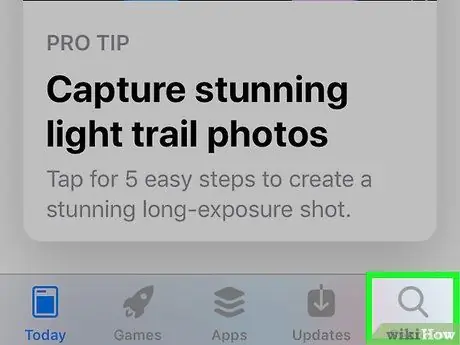
ขั้นตอนที่ 2. แตะค้นหา
ที่มุมขวาล่างของหน้าจอ
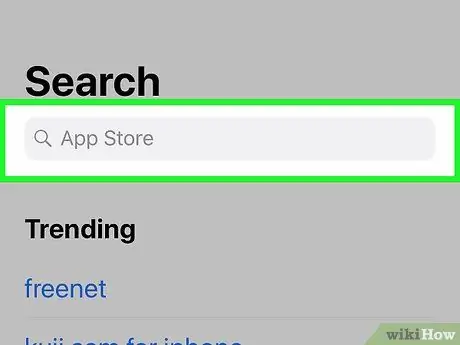
ขั้นตอนที่ 3 แตะแถบค้นหา
แถบนี้อยู่ที่ด้านบนของหน้าจอ เมื่อสัมผัสแล้ว แป้นพิมพ์ iPhone จะปรากฏขึ้นบนหน้าจอ
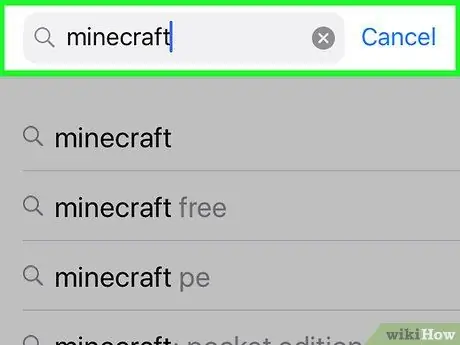
ขั้นตอนที่ 4. ค้นหา Minecraft
พิมพ์ minecraft แล้วแตะ “ ค้นหา ” เป็นสีน้ำเงินที่มุมล่างขวาของแป้นพิมพ์
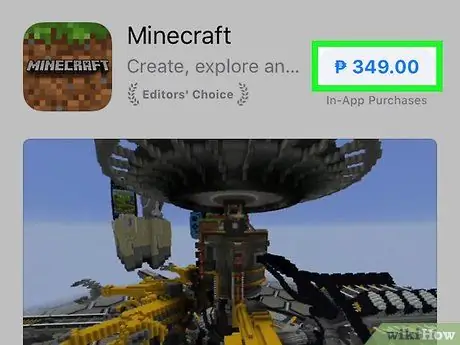
ขั้นตอนที่ 5. เลือกราคา Minecraft
แตะปุ่มราคา” $6.99 ” ทางขวาของไอคอนแอพ Minecraft
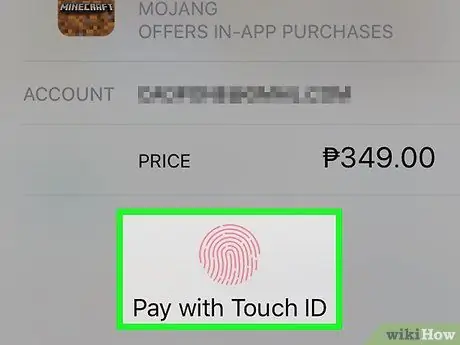
ขั้นตอนที่ 6 ยืนยันการซื้อ
เมื่อได้รับแจ้ง ให้สแกนหา Touch ID หรือป้อนรหัสผ่าน Apple ID ของคุณ จากนั้นทำตามขั้นตอนบนหน้าจอและป้อนข้อมูลการชำระเงินของคุณหากจำเป็น Minecraft จะถูกดาวน์โหลดลงใน iPhone ของคุณ และหลังจากนั้น คุณสามารถเริ่มเกมแรกของคุณได้
ส่วนที่ 2 จาก 5: การติดตั้ง Minecraft บนอุปกรณ์ Android
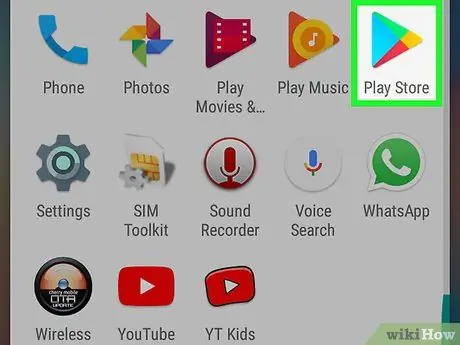
ขั้นตอนที่ 1. เปิด
Google Play Store บนอุปกรณ์ Android
แตะไอคอนแอป Google Play Store ที่ดูเหมือนสามเหลี่ยมสีสันสดใสบนพื้นหลังสีขาว
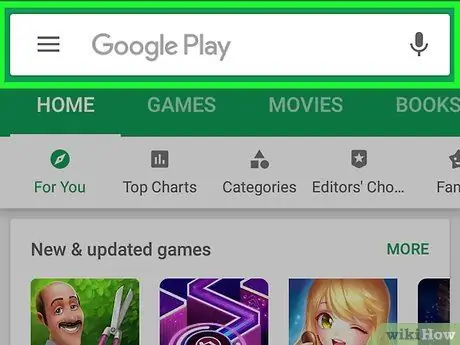
ขั้นตอนที่ 2 แตะแถบค้นหา
แถบนี้อยู่ที่ด้านบนของหน้าจอ แป้นพิมพ์จะแสดงบนหน้าจออุปกรณ์หลังจากนั้น
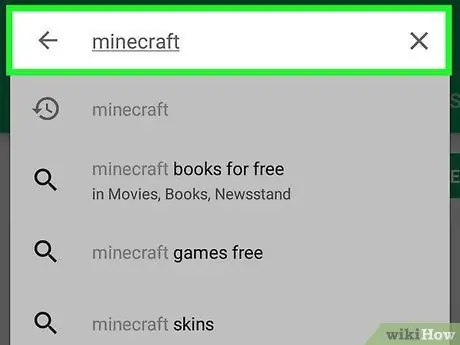
ขั้นตอนที่ 3 ค้นหา Minecraft
พิมพ์ minecraft แล้วแตะ “ Minecraft ” ในเมนูแบบเลื่อนลงที่แสดง
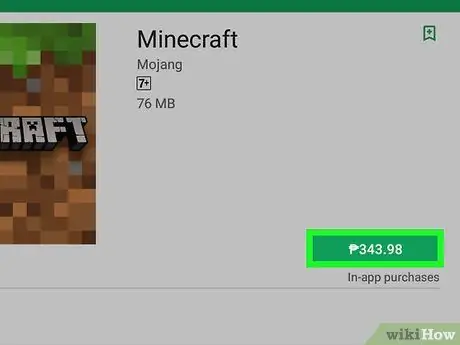
ขั้นตอนที่ 4 แตะราคา Minecraft
ปุ่มราคานี้จะแสดงที่ด้านขวาของหน้าจอ
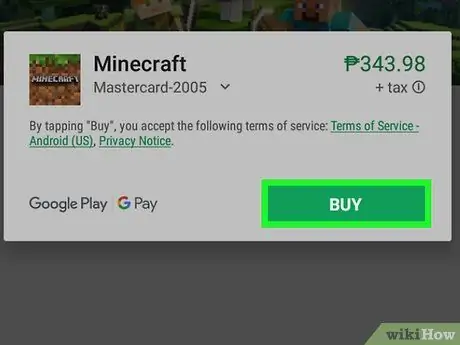
ขั้นตอนที่ 5. แตะ ACCEPT เมื่อได้รับแจ้ง
Minecraft จะถูกดาวน์โหลดลงในอุปกรณ์ Android ในไม่ช้า ระบบอาจขอให้คุณป้อนข้อมูลการชำระเงิน หากยังไม่ได้บันทึกลงในบัญชีของคุณ เมื่อการดาวน์โหลดเสร็จสิ้น คุณสามารถเริ่มเกมแรกได้
ตอนที่ 3 ของ 5: การเริ่มเกม
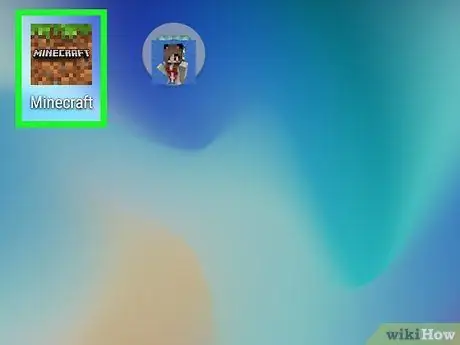
ขั้นตอนที่ 1. เปิด Minecraft
แตะไอคอนของแอพ Minecraft ที่ดูเหมือนพื้นหญ้า
คุณยังสามารถสัมผัส “ เปิด ” ในหน้าต่าง App Store หรือ Google Play Store
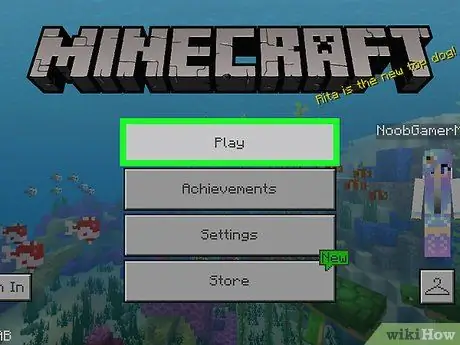
ขั้นตอนที่ 2. แตะเล่น
ทางด้านบนของเมนู คุณจะถูกนำไปที่หน้าคัดเลือกโลก
หากคุณมีบัญชี Microsoft คุณสามารถลงชื่อเข้าใช้บัญชีของคุณก่อนโดยแตะที่ " เข้าสู่ระบบ ” ที่มุมล่างซ้ายของหน้าจอ และป้อนข้อมูลการเข้าสู่ระบบเมื่อได้รับแจ้ง เมื่อลงชื่อเข้าใช้บัญชี ฟีเจอร์ที่ได้รับในเกมสามารถเปิดใช้งานได้
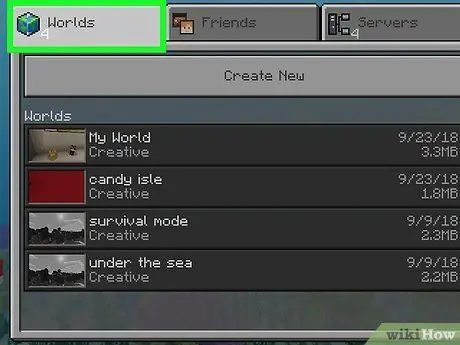
ขั้นตอนที่ 3 แตะแท็บ Worlds
ที่มุมซ้ายบนของหน้าจอ
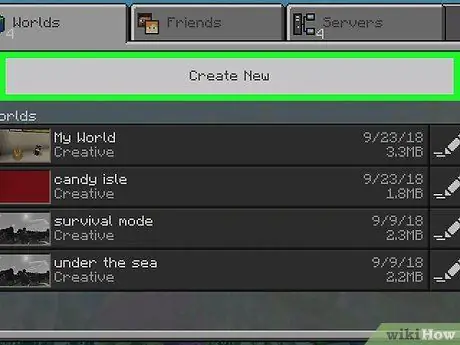
ขั้นตอนที่ 4 แตะสร้างใหม่
ทางด้านบนของแท็บ " Worlds"
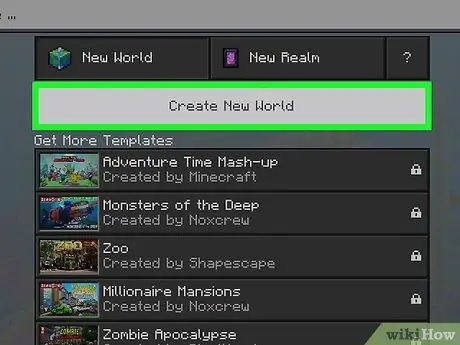
ขั้นตอนที่ 5. แตะสร้างโลกใหม่
ที่ด้านบนของหน้าจอ หลังจากนั้น เมนูการสร้างโลกจะปรากฏขึ้น
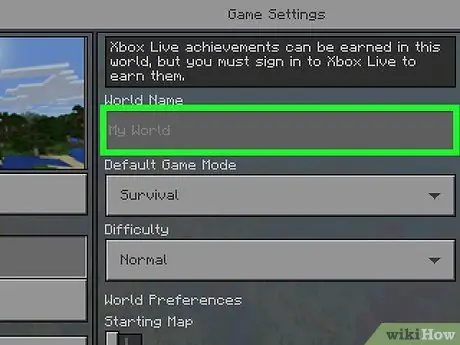
ขั้นตอนที่ 6. ตั้งชื่อโลกที่คุณต้องการสร้าง
แตะช่องข้อความ " World Name " ที่ด้านบนของหน้าจอ จากนั้นใช้แป้นพิมพ์เพื่อพิมพ์ชื่อที่คุณต้องการตั้งให้โลกใหม่
ชื่อใดๆ ที่มอบให้กับโลกจะเป็นชื่อที่แสดงบนแท็บ " Worlds " ในภายหลัง
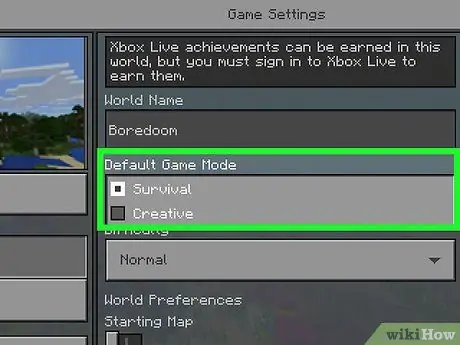
ขั้นตอนที่ 7 เลือกโหมดเกมหลัก
ในส่วน "โหมดเกมเริ่มต้น" ให้แตะช่องแบบเลื่อนลงและเลือก " เอาชีวิตรอด " หรือ " ความคิดสร้างสรรค์ ”.
- “เอาชีวิตรอด” มอบประสบการณ์ Minecraft สุดคลาสสิก ระดับสุขภาพของตัวละครจะลดลงเมื่อหิวมาก สัตว์ประหลาดจะปรากฏขึ้นและพยายามโจมตีคุณ และคุณจะต้องสร้างไอเท็มของคุณเอง คำอธิบายอื่นๆ ในบทความนี้มีไว้สำหรับผู้เล่นในโหมด "เอาชีวิตรอด"
- “Creative” คือ Minecraft เวอร์ชันที่ไม่มีบิลด์ ซึ่งให้คุณเข้าถึงทรัพยากรในเกมได้ทั้งหมด ดังนั้นคุณจึงสามารถบินหรือล่องหนได้ เมื่อเข้าสู่โหมด "สร้างสรรค์" ความสำเร็จในเกมจะถูกปิดการใช้งานหากคุณเคยลงชื่อเข้าใช้บัญชี Xbox Live มาก่อน
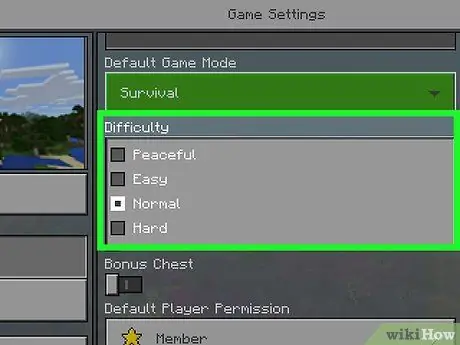
ขั้นตอนที่ 8 เลือกระดับความยาก
แตะช่องแบบเลื่อนลง "ความยากลำบาก" จากนั้นแตะระดับใดก็ได้จาก " สงบ " จนกระทั่ง " แข็ง ”.
ในระดับความยาก " สงบสุข " ระดับสุขภาพของตัวละครจะถูกกู้คืนโดยอัตโนมัติและมอนสเตอร์จะไม่ปรากฏ
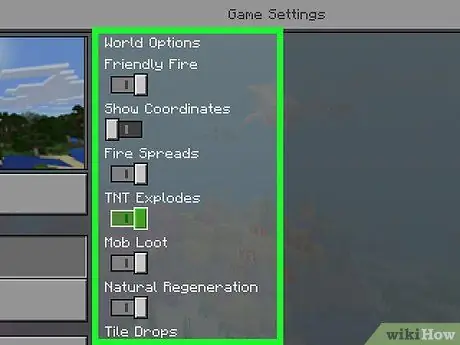
ขั้นตอนที่ 9 ตรวจสอบตัวเลือกอื่นๆ
เรียกดูหน้าหลักสำหรับตัวเลือกอื่น ๆ ที่มีอยู่ในโลกของเกม
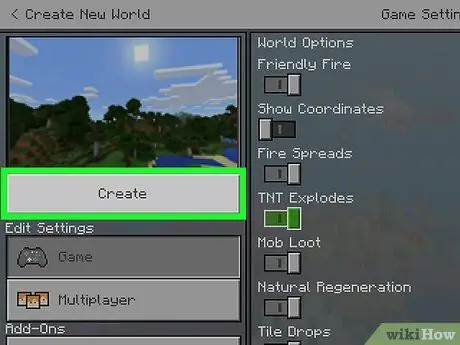
ขั้นตอนที่ 10. แตะสร้าง
ที่มุมซ้ายบนของหน้า หลังจากนั้น โลกจะถูกบันทึกด้วยการตั้งค่าที่เลือกและเปิดในหน้าต่างหลักของเกม
ส่วนที่ 4 จาก 5: การเรียนรู้พื้นฐาน Minecraft PE
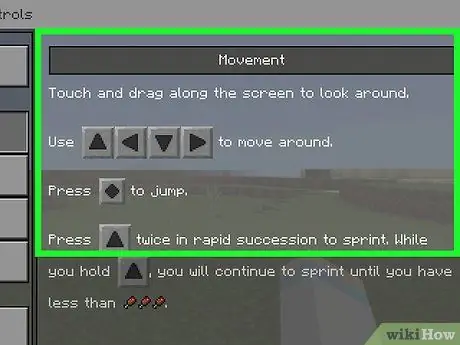
ขั้นตอนที่ 1. ทำความรู้จักกับปุ่มหรืออุปกรณ์ควบคุม
ปุ่มหรือส่วนควบคุมของ Minecraft PE นั้นค่อนข้างเรียบง่าย แม้ว่าจะใช้เวลาเล็กน้อยในการทำความคุ้นเคย:
- แตะไอคอนลูกศรที่ด้านซ้ายของหน้าจอค้างไว้เพื่อย้าย
- แตะและลากส่วนหนึ่งของหน้าจอเพื่อย้ายโฟกัส
- แตะวัตถุค้างไว้เพื่อโต้ตอบกับวัตถุที่เป็นปัญหา
- แตะไอคอนที่มุมล่างขวาของหน้าจอเพื่อข้ามไป
- แตะสองครั้งที่วงกลมตรงกลางปุ่มลูกศรเพื่อหมอบ
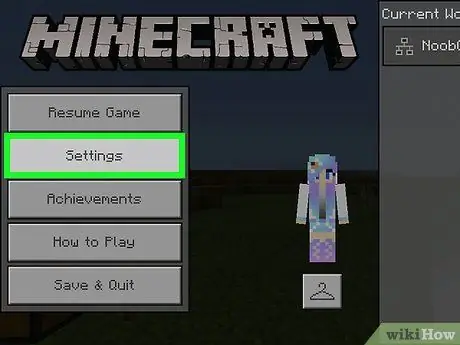
ขั้นตอนที่ 2 ปรับตัวเลือกโลกตามความจำเป็น
เมื่อใดก็ตามที่คุณต้องการเพิ่มหรือลดความยากของเกม เพิ่ม FOV หรือทำการปรับเปลี่ยนที่คล้ายกัน ให้แตะปุ่ม " หยุดชั่วคราว"
ที่ด้านบนของหน้าจอและเลือก “ การตั้งค่า ” จากเมนูที่แสดงเพื่อดูและเปลี่ยนการตั้งค่า
เมนู "หยุดชั่วคราว" ยังอนุญาตให้คุณออกจากเกมโดยแตะตัวเลือก “ บันทึก & ออก ” ที่ด้านล่างของหน้าจอ
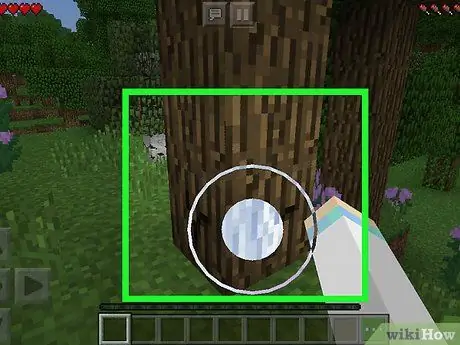
ขั้นตอนที่ 3 รู้วิธีรับทรัพยากร
โดยการสัมผัสทรัพยากรธรรมชาติ เช่น ไม้ ดิน และทราย ค้างไว้จนกว่าวงกลมที่แสดงบนหน้าจอจะเต็มไปหมด คุณสามารถ "ทำลาย" หรือ "ทำลาย" ทรัพยากรเหล่านี้ได้ หลังจากนั้น คุณสามารถคว้าทรัพยากรที่ต้องการโดยเดินผ่านมันไป หากสินค้าคงคลังของคุณเต็ม ทรัพยากรจะไม่ถูกหยิบขึ้นมาเมื่อคุณเดินผ่าน
- ตัวอย่างเช่น ในการรวบรวมไม้ เดินขึ้นไปบนต้นไม้ แตะลำต้นค้างไว้จนท่อนซุงหัก จากนั้นจึงข้ามท่อนซุงที่กระจัดกระจายอยู่บนพื้นเพื่อหยิบขึ้นมา
- คุณต้องมีพลั่วเพื่อรับทรัพยากรที่ยากขึ้น เช่น หิน ถ่านหิน ฯลฯ
- เครื่องมือบางอย่าง (เช่น พลั่วหรือขวาน) เร่งกระบวนการสกัดทรัพยากร เช่น ดินและไม้
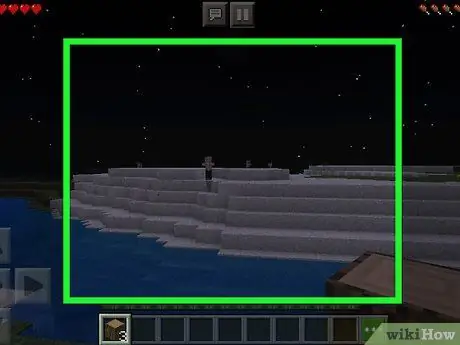
ขั้นตอนที่ 4 ทำความเข้าใจวัฏจักรกลางวันและกลางคืน
ในระหว่างวัน คุณมีอิสระที่จะ "ท่อง" โลก Minecraft ได้ตามต้องการ อย่างไรก็ตาม ในตอนกลางคืน สัตว์ประหลาดอย่างซอมบี้ โครงกระดูก และแมงมุมจะโจมตีเมื่อพวกเขาเห็นคุณ จึงต้องหาที่พักหรือหาที่หลบภัยก่อนค่ำ
- สัตว์ประหลาดที่ "แข็งแกร่ง" มากขึ้นคือ: Creeper ศัตรูตัวเขียวระเบิดและน่ากลัวมากที่ไม่มีอาวุธ และ; Endermen ตัวสูงสีดำที่จะไม่โจมตีตราบใดที่คุณไม่จ้องมาที่เขาสักสองสามวินาที
- สิ่งของที่สร้างแสงประดิษฐ์ เช่น คบไฟ สามารถกันมอนสเตอร์รอบตัวคุณได้ ดังนั้นจึงควรให้แสงสว่างทั้งภายในและภายนอกบ้านด้วยไฟฉาย
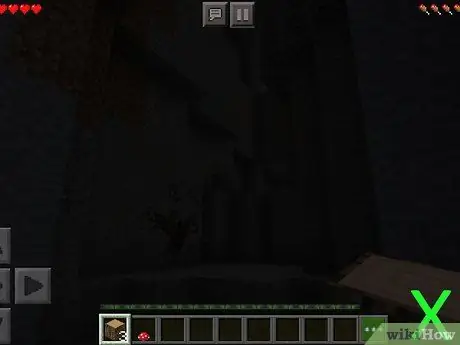
ขั้นตอนที่ 5. อย่าเดินเตร่ในที่มืด
แม้แต่ในตอนกลางวัน สถานที่มืดอย่างถ้ำและป่าเขียวชอุ่มก็ยังเต็มไปด้วยศัตรูที่อันตราย เช่น Creepers และซอมบี้
- หากคุณต้องการเข้าไปในถ้ำ ให้นำคบไฟจำนวนมากและเตรียมพร้อมที่จะหลบหนีอย่างรวดเร็ว
- สัตว์ประหลาดทุกตัวส่งเสียงเฉพาะ (เช่น ซอมบี้คำราม กะโหลกเป็นๆ สั่นๆ แมงมุม และครีปเปอร์ส่งเสียงขู่ เป็นต้น) ดังนั้นจงระวังเสียงผิดปกติเมื่อคุณอยู่ใต้ดิน
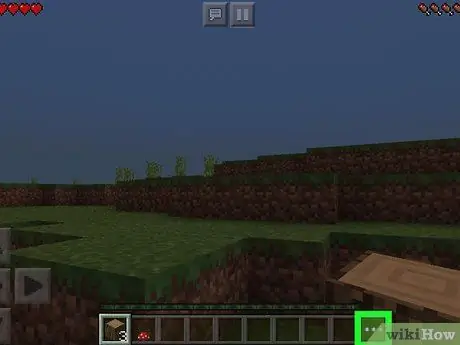
ขั้นตอนที่ 6 จัดการสินค้าคงคลัง
แตะปุ่ม “ ⋯ ” ที่ด้านล่างของหน้าจอเพื่อดูสินค้าคงคลังและตัวเลือกงานไม้ต่างๆ ที่พร้อมใช้งาน
- คุณสามารถย้ายรายการจากช่องเก็บของของคุณไปที่แถบเฟืองที่ด้านล่างของหน้าจอโดยแตะที่วัตถุแล้วแตะคอลัมน์ว่างบนแถบเฟือง เมื่อคุณแตะพื้นที่ว่างบนแถบเฟือง รายการเก่าที่แสดงในพื้นที่นั้นจะถูกแทนที่ด้วยรายการใหม่ที่เลือกไว้ จากนั้นจึงย้ายกลับไปที่ช่องเก็บของ
- คุณสามารถสร้างรายการใดๆ ที่ต้องใช้อินเทอร์เฟซของช่างไม้ที่มีกระเบื้องสองต่อสอง (หรือน้อยกว่า) ได้โดยตรงจากคลังของคุณ ตัวอย่างเช่น คุณสามารถทำแผ่นไม้ที่ต้องการแปลงช่างไม้เพียงแปลงเดียว
ตอนที่ 5 จาก 5: ผ่านคืนแรก
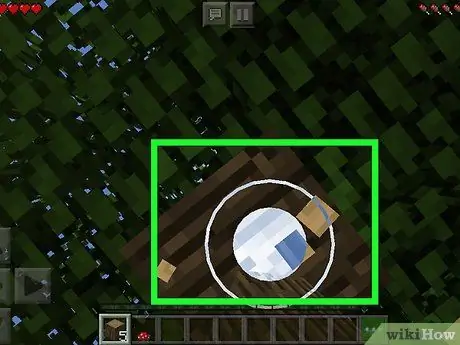
ขั้นตอนที่ 1 รวบรวมบล็อกไม้อย่างน้อยหกบล็อก
ค้นหาต้นไม้ แตะลำต้นค้างไว้จนกว่าท่อนซุงจะแตก ข้ามบล็อกที่กระจัดกระจาย และทำซ้ำขั้นตอนนี้จนกว่าคุณจะมีบันทึกอย่างน้อยหกรายการในคลังของคุณ บล็อกทั้งหกนี้เพียงพอที่จะทำแผ่นไม้ทั้ง 24 แผ่นที่จำเป็นในการทำสิ่งต่างๆ เช่น โต๊ะช่างไม้และเครื่องมือพื้นฐานบางอย่าง
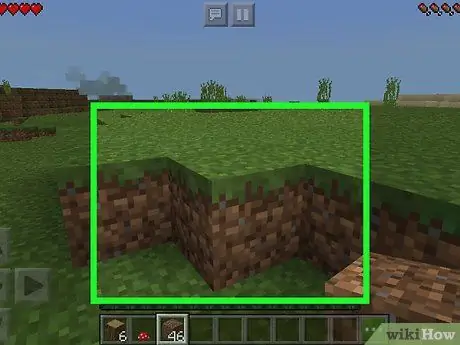
ขั้นตอนที่ 2 รวบรวม 40 บล็อกดิน
แม้ว่าที่ดินจะค่อนข้างเป็นพื้นฐาน แต่ที่ดินสามารถเป็นทรัพยากรที่ราคาถูกและง่ายสำหรับการสร้างกำแพงบ้านชั่วคราว ด้วยดิน 40 บล็อกคุณสามารถสร้าง "ที่อยู่อาศัย" ที่กว้างขวางซึ่งมีกำแพง 6x6 สูงถึงสองช่วงตึก
- เป็นสิ่งสำคัญที่คุณจะต้องสร้างกำแพงในคืนแรกเพื่อกันมอนสเตอร์ออกไป
- คุณไม่จำเป็นต้องสร้างหลังคาสำหรับที่อยู่อาศัย ในความเป็นจริง การสร้างสถานที่ที่ปิดมากเกินไปอาจทำให้ตัวละครของคุณหมดลมหายใจ
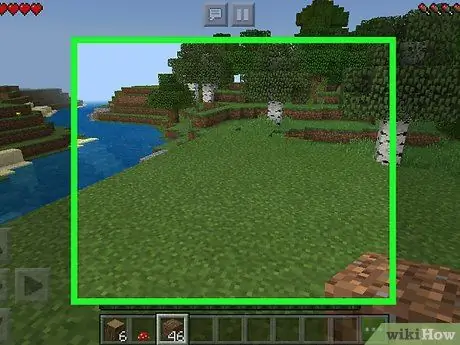
ขั้นตอนที่ 3 ค้นหาสถานที่ที่จะซ่อน
หลังจากรวบรวมไม้และดินแล้ว ขั้นตอนต่อไปคือการหาที่เหมาะที่จะสร้างบ้านในคืนแรก ข้อกำหนดบางประการที่ต้องพิจารณา ได้แก่
- สถานที่อยู่ไม่ห่างจากจุดเกิดมากเกินไป (ด้วยขั้นตอนนี้ คุณสามารถหาทางไปบ้านได้ ถ้าคุณตายเมื่อไรก็ได้)
- สถานที่นี้ไม่ได้หันหน้าไปทางกำแพงหน้าผาหรืออะไรสักอย่าง
- ย่านที่อยู่อาศัยตั้งอยู่ในสถานที่ที่ค่อนข้างสูง (เช่น บนเนินเขาหรือบนภูเขา)
- พื้นที่ที่อยู่อาศัยตั้งอยู่ใกล้พื้นที่ทรัพยากร เช่น หิน ดิน และไม้
- ที่อยู่อาศัยอยู่ในที่ที่มีการป้องกันได้ง่าย (เช่น ไม่อยู่กลางพื้นที่ราบขนาดใหญ่ที่มีความสูงเท่ากับระดับน้ำทะเล เพราะศัตรูสามารถโจมตีได้จากหลายทิศทาง)
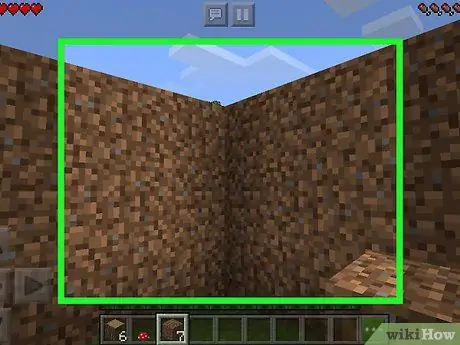
ขั้นตอนที่ 4 สร้างกำแพงชั่วคราว
รวบรวมบล็อกสิ่งสกปรกโดยแตะที่แถบเครื่องมือที่ด้านล่างของหน้าจอ จากนั้นแตะพื้นเพื่อวางบล็อก ทำซ้ำจนได้อาคารที่มีพื้นที่ 6x6 ผนังสูงหนึ่งช่วงตึก เมื่อเสร็จแล้ว ให้วางบล็อกดินที่เหลือไว้บนกำแพงชั้นแรก
คุณสามารถสร้างหลุมกว้างหนึ่งบล็อกและสูงสองช่วงตึกเพื่อให้คุณสามารถเข้าและออกจากบ้านได้อย่างง่ายดาย อย่างไรก็ตาม อย่าลืมปิดรูนี้ก่อนเข้านอน
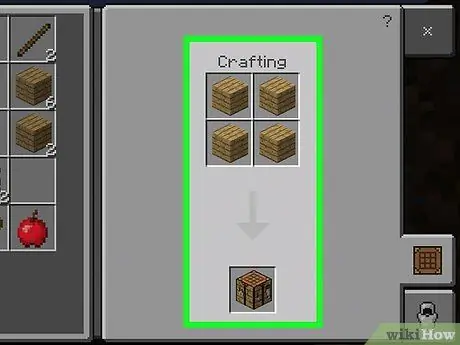
ขั้นตอนที่ 5. ทำโต๊ะช่างไม้
คุณจะต้องใช้ตารางนี้เพื่อสร้างทุกอย่างที่คุณจะใช้ใน Minecraft ในตอนนี้ คุณเพียงแค่ต้องใช้มันเพื่อประดิษฐ์สิ่งของที่จำเป็นบางอย่างเพื่อเอาตัวรอดและทำให้มันผ่านคืนแรกได้ ในการทำโต๊ะช่างไม้ให้ทำตามขั้นตอนเหล่านี้:
- เปิดสินค้าคงคลังโดยแตะปุ่ม “ ⋯ ”.
- แตะไอคอนรูปแว่นขยายที่ด้านซ้ายของหน้าจอ
- แตะไอคอนสี่เหลี่ยม "แผ่นไม้" ในส่วน "ประดิษฐ์ได้"
- แตะไอคอน " Wood Planks " ที่ด้านล่างของส่วน " Crafting " หกครั้ง
- แตะไอคอน "ตารางการประดิษฐ์" สี่เหลี่ยมในส่วน "สร้างได้"
- แตะไอคอน "ตารางการประดิษฐ์" ที่ด้านล่างของส่วน "การประดิษฐ์"
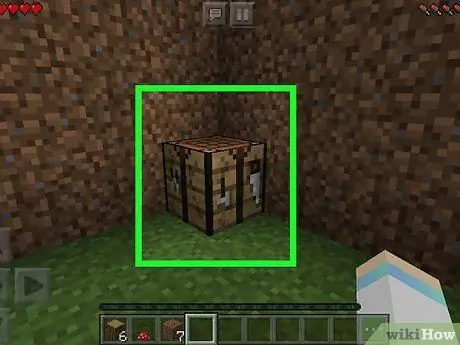
ขั้นตอนที่ 6 วางโต๊ะช่างไม้ไว้ในบ้าน
ออกจากส่วนต่อประสานช่างไม้โดยแตะที่“ NS ” ที่มุมขวาบนของหน้าจอ จากนั้นเลือกโต๊ะช่างไม้จากแถบเครื่องมือแล้วแตะพื้นที่ว่างบนพื้นดินหรือพื้นในบ้าน
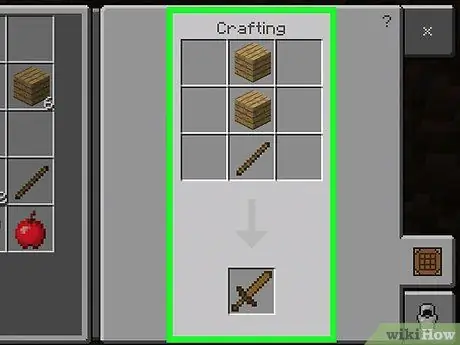
ขั้นตอนที่ 7 ทำพลั่วไม้และดาบ
แตะโต๊ะช่างไม้ จากนั้นทำตามขั้นตอนเหล่านี้:
- แตะไอคอน " Sticks " จากนั้นแตะไอคอน " Sticks " ที่อยู่ใต้ส่วน " Crafting"
- แตะไอคอน "Pickaxe" ที่ดูเหมือน pickaxe สีน้ำตาล แล้วเลือกไอคอน "Pickaxe" ใต้ส่วน "Crafting"
- แตะไอคอน "ดาบ" สีน้ำตาล จากนั้นแตะไอคอน "ดาบ" ใต้ส่วน "การประดิษฐ์"
- ออกจากมุมมองโต๊ะช่างไม้โดยแตะที่ " NS ” ที่มุมขวาบนของหน้าจอ
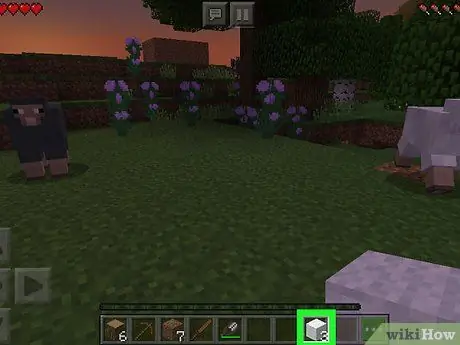
ขั้นตอนที่ 8 รวบรวมขนแกะสามตัว
ในการทำเตียง คุณจะต้องมีขนสามตัวและแผ่นไม้สามแผ่น เนื่องจากคุณมีกระดานอยู่แล้ว ให้ค้นหาและรวบรวมขนแกะด้วยการฆ่าแกะด้วยดาบไม้ (จับแกะด้วยดาบของคุณเพื่อโจมตีมัน)
แม้ว่าในทางเทคนิคแล้วคุณสามารถฆ่าแกะด้วยมือเปล่าได้ แต่การใช้ดาบจะช่วยเร่งกระบวนการให้เร็วขึ้น
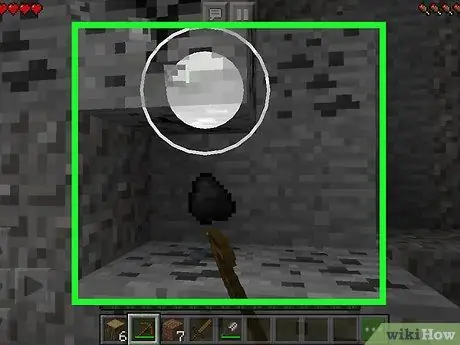
ขั้นตอนที่ 9 ขุดถ่านหิน
ถ่านหินเป็นก้อนสีเทามีจุดสีดำ โดยปกติคุณจะพบถ่านหินที่ด้านข้างของหน้าผาใหม่ (เช่น ด้านข้างของภูเขา) เมื่อคุณพบถ่านก้อนหนึ่งแล้ว ให้แตะมันด้วยพลั่วไม้เพื่อขุดมัน
- คุณต้องมีถ่านหินอย่างน้อยสี่ก้อน
- การขุดถ่านหินโดยไม่มีพลั่วไม้จะทำลายบล็อกถ่านหินโดยไม่สร้างหรือ "ทิ้ง" ชิ้นส่วนที่สามารถหยิบขึ้นมาได้
- ขั้นตอนนี้ยังเป็นโอกาสที่ดีในการขุดหินก้อนใหญ่ (หินสีเทาทั่วไป) เพราะคุณสามารถใช้พวกมันเพื่อสร้างอาวุธและเครื่องมืออันทรงพลัง (เช่น พลั่วและดาบหิน)
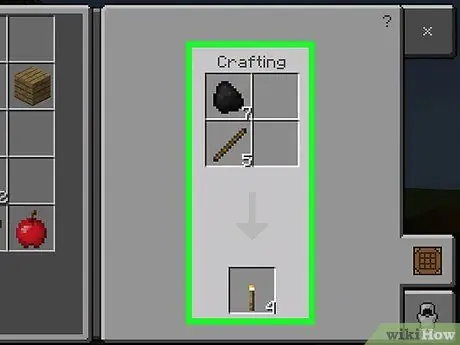
ขั้นตอนที่ 10. ทำคบเพลิง
คบเพลิงสามารถให้แสงสว่างในเวลากลางคืน นอกจากนี้ คบเพลิงยังสามารถทำให้บ้านของคุณสว่างขึ้นและป้องกันมอนสเตอร์ได้:
- แตะโต๊ะช่างไม้
- แตะไอคอน " Sticks " จากนั้นแตะไอคอน " Sticks " ช่างไม้ คุณสามารถรับไม้ได้มากเท่ากับถ่านหินที่คุณมี
- แตะไอคอน " Torch " จากนั้นแตะไอคอน " Torch " ในส่วนงานช่างไม้ จนกว่าคุณจะไม่สามารถเลือกได้อีกต่อไป
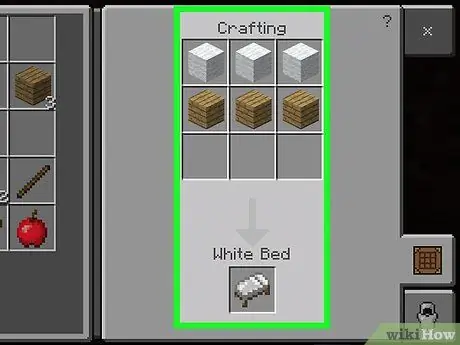
ขั้นตอนที่ 11 ทำและวางเตียงในบ้าน
บนโต๊ะช่างไม้ ให้แตะไอคอน "เตียง" สีแดงและสีขาว จากนั้นแตะไอคอน "เตียง" ใต้ส่วน "การประดิษฐ์" คุณสามารถเลือกเตียงบนแถบยึดและสัมผัสพื้นหรือพื้นในบ้านเพื่อวางเตียงได้
- คุณไม่สามารถวางเตียงได้หากมีพื้นที่น้อยกว่าสองช่วงตึก/แปลงระหว่างพื้นที่สัมผัสกับผนังหรือสิ่งกีดขวางอื่นๆ ในบริเวณใกล้เคียง
- คุณอาจต้องย้ายเตียงจากสินค้าคงคลังของคุณไปยังแถบติดตั้งหากไม้ระแนงเต็ม
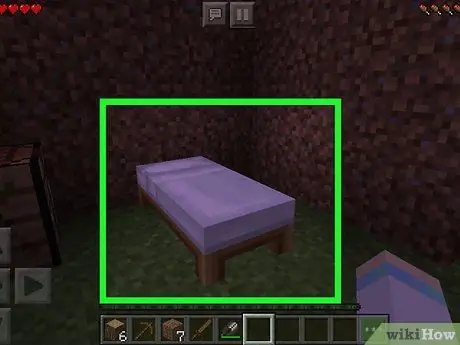
ขั้นตอนที่ 12. เข้านอนตอนกลางคืน
แตะเตียงเพื่อนอนหลับ เมื่อนอนบนเตียง คุณจะได้รับ "ความสำเร็จ" สองอย่าง: คุณสามารถผ่านคืนหนึ่งและรีเซ็ตจุด "พลิกคว่ำ" บนเตียงได้ ซึ่งหมายความว่าหากตัวละครของคุณตาย ตัวละครนั้นก็จะปรากฏขึ้นอีกครั้งบนเตียง ไม่ใช่จุดเริ่มต้นของการวางไข่ในโลก Minecraft
- อย่าลืมปิดรูในผนังก่อนเข้านอน
- หากเตียงของคุณถูกทำลาย จุดเกิดจะกลับสู่จุดเกิดเดิมในโลก Minecraft
- คุณไม่สามารถนอนหลับได้หากมีสัตว์ประหลาดอยู่ภายในสองสามช่วงตึกของคุณ
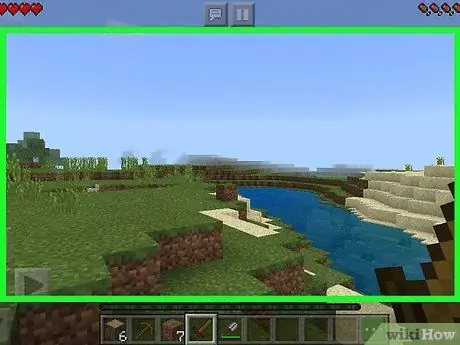
ขั้นตอนที่ 13 เริ่มสำรวจโลก
หลังจากผ่านคืนแรกและรวบรวมทรัพยากรหลักบางส่วนแล้ว คุณจะสามารถค้นหาทรัพยากรเพิ่มเติมได้ (เช่น วัสดุก่อสร้างและอาหาร) อัพเกรดหรืออัพเกรดอุปกรณ์ของคุณ และอื่นๆ
เคล็ดลับ
- ตรวจสอบให้แน่ใจว่าคุณใช้เครื่องมือที่เหมาะสมกับงานนั้นๆ ตัวอย่างเช่น เสียมเหมาะกว่าสำหรับการขุด ขวานเหมาะสำหรับการสับไม้ และใช้พลั่วสำหรับขุดดิน
- แร่อย่างทองคำและเพชรจะพบได้ก็ต่อเมื่อคุณขุดใต้ดิน ทองสามารถพบได้ภายใต้ 30 ชั้นในขณะที่เพชรสามารถพบได้ภายใต้ 14 ชั้น
- พยายามสร้างบ้านใกล้จุดวางไข่เพื่อไม่ให้หลงทางเมื่อตาย อย่างไรก็ตาม หากคุณหลงทาง คุณสามารถหาทางกลับบ้านได้เสมอ
- ลองท่องไปทั่วโลก ถ้าโชคดีอาจจะเจอหมู่บ้าน หมู่บ้านมีทรัพยากรและที่อยู่อาศัยอันมีค่ามากมาย






